Schnellzugriffe
- Installieren Sie einen anderen Launcher
- Verschieben Sie die Suchleiste und App-Symbole nach unten
- Verschieben Sie auch die Browserleisten nach unten
- Probieren Sie diese Samsung Galaxy-spezifischen Optimierungen aus
- Probieren Sie den Einhandmodus aus
- Sprechen Sie mehr mit Ihrem Telefon
- Machen Sie Ihr nächstes Telefon zu einem faltbaren
Telefone sind groß. Wir alle wissen es. Sie sind unhandlicher als früher, und dennoch verwenden wir sie mehr denn je. Sie müssen vielleicht mit einem großen Telefon leben, aber glücklicherweise gibt es viele Möglichkeiten, Ihr Android-Telefon einfacher mit einer Hand zu bedienen.
Einen anderen Launcher installieren
Schließen
Einer der großen Vorteile von Android ist, dass Sie praktisch die gesamte Benutzeroberfläche austauschen können. Der standardmäßige Home-Launcher ist in Ordnung, aber einige Alternativen sind möglicherweise viel besser für die Einhandbedienung geeignet.
Ich bevorzuge Niagara Launcher. Jeder Aspekt des Erlebnisses ist so konzipiert, dass er einfach mit einem einzigen Daumen navigiert werden kann, was Niagara Launcher ideal für große Telefone macht. Wenn Sie an der Seite entlang wischen, können Sie Ihre App-Schublade durchsuchen, die in einer Liste statt in einem Raster angeordnet ist. Es spielt auch keine Rolle, ob Sie Rechts- oder Linkshänder sind, da das Wischen auf beiden Seiten des Bildschirms problemlos möglich ist.
Andere Launcher bieten Ihnen die Möglichkeit, jeden Aspekt der Benutzeroberfläche selbst anzupassen. Nova Launcher ist vor allem deshalb einen Blick wert, weil es einer der am besten anpassbaren Launcher ist und Sie die Einstellungen so konfigurieren können, dass alles vom unteren Bildschirmrand aus so zugänglich ist, wie Sie möchten. Aber wenn Sie tatsächlich Ihren eigenen Launcher erstellen möchten, welche Art von Änderungen sollten Sie vornehmen?
Suchleiste und App-Symbole nach unten verschieben
Schließen
Bei Android-Telefonen ist die Suchleiste an verschiedenen Stellen des Bildschirms platziert. Bei den neuen Pixeln ist sie unten platziert, wie oben abgebildet. Je größer die Telefone werden, desto weniger ist eine Suchleiste oben zugänglich. Wenn Ihre immer noch irgendwo in der oberen Hälfte des Bildschirms schwebt, können Sie die Situation verbessern, indem Sie die Leiste an den unteren Bildschirmrand verschieben.
Bei einigen Launchern ist die Suchleiste in den Einstellungen verschiebbar. Bei anderen ist die Suchleiste ein Widget. Sie können dieses Widget platzieren, wo immer Sie möchten.
Wenn Sie schon dabei sind, platzieren Sie auch Ihre am häufigsten verwendeten Symbole unten. Natürlich ist Ihr Dock bereits da, aber Sie können darüber Ordner erstellen, die möglicherweise jede benötigte App in der unteren rechten oder linken Ecke leicht erreichbar machen. Sie können sogar einen Ordner im Dock selbst platzieren.
Browserleisten ebenfalls nach unten verschieben
Schließen
Wenn Sie einen Browser auf einem Mobiltelefon verwenden, befinden sich die Adressleiste und die Tabs im Allgemeinen ebenfalls oben. Dies ahmt die Funktionsweise von Browsern auf unseren Desktops und Laptops nach. Aber Telefone sind keine Desktops, und der obere Bereich ist nicht der ideale Platz für diese Teile der Benutzeroberfläche. Verschieben Sie sie stattdessen nach unten.
Google Chrome bietet Ihnen diese Option nicht, aber je nachdem, wann Sie dies lesen, haben Sie vielleicht Glück, wenn Sie über chrome://flags suchen oder eine Erweiterung herunterladen. Viele andere Browser erfordern viel weniger Aufwand. Der Samsung Internet-Browser ist einer der am besten konfigurierbaren und das Verschieben der Benutzeroberfläche nach unten ist eine der verfügbaren Optionen. Sie können die Tabs auch nach unten verschieben, wenn Sie Vivaldi verwenden.
Probieren Sie diese Samsung Galaxy-spezifischen Optimierungen aus
Schließen
Samsung-Telefone werden mit einer Fülle von Anpassungsoptionen ausgeliefert, aber Sie können noch mehr davon erhalten, indem Sie Good Lock installieren. Dies ist eine optionale App von Samsung, mit der Sie praktisch jeden Aspekt Ihres Telefons konfigurieren können.
Mit Good Lock können Sie die Art und Weise ändern, wie Apps in der Ansicht „Letzte Apps“ angezeigt werden. In der Standardeinstellung werden drei Apps gleichzeitig angezeigt, durch die Sie horizontal wischen. Good Lock bietet eine Rasteransicht, die die Anzahl der gleichzeitig sichtbaren Apps verdoppelt. Sie können dann alle sechs dieser Apps leicht erreichbar machen, indem Sie den „Mini-Modus“ aktivieren. Dadurch werden die Miniaturansichten verkleinert, sodass Sie zwei Zeilen in die untere Hälfte des Bildschirms einfügen können.
Es gibt sogar ein komplettes Modul namens One Hand Operation +. Hier können Sie die meisten Ihrer Bedienelemente an die Seite des Bildschirms verschieben. Sie können beispielsweise nicht nur horizontal von der Seite wischen, um zurückzugehen, sondern auch diagonal nach unten wischen, um zur Startseite zurückzukehren, oder diagonal nach oben wischen, um die letzten Apps anzuzeigen. Und das ist nur die Spitze des Eisbergs.
Auch ohne Good Lock können Sie die Gesten anpassen, die zum Navigieren zwischen Apps verwendet werden. Samsung liefert seine Telefone immer noch mit virtuellen Schaltflächen am unteren Bildschirmrand aus, aber Sie können diese durch Gestennavigation wie bei Pixels und iPhones ersetzen. Die Sache ist, dass es eine weitere gestenbasierte Option namens „Von unten wischen“ gibt. Wenn Sie von unten rechts wischen, gelangen Sie zurück. Wenn Sie von unten links nach oben wischen, werden die letzten Apps geöffnet. Wenn Sie von der Mitte aus wischen, gelangen Sie zur Startseite. Ich finde diese Gesten schneller, als wenn Sie zum Zurückgehen an den Bildschirmrand greifen oder nach oben ziehen und gedrückt halten, um zwischen Apps zu wechseln.
Sie finden diese Option unter Einstellungen > Anzeige > Navigationsleiste > Wischbewegungen > Weitere Optionen > Von unten wischen.
Samsung bietet auch Randpanels an, die als Docks fungieren und sich an der Seite des Bildschirms statt unten befinden. Sie können ein Randpanel öffnen, um Apps zu verwalten, Kontakte anzuzeigen, auf Notizen zuzugreifen, Screenshots anzuzeigen und vieles mehr. Sie können diese unter Einstellungen > Anzeige > Randpanels konfigurieren.
Einhandmodus ausprobieren
Schließen
Viele Telefone verfügen über einen Einhandmodus, der den Bildschirm Ihres Telefons auf eine kleinere Version verkleinert, die in der unteren linken oder rechten Ecke versteckt ist. Auf diese Weise müssen Sie nicht wirklich den oberen Bildschirmrand erreichen, um ihn zu erreichen.
Persönlich nutze ich diesen Modus nicht sehr oft. Es fühlt sich an, als würde der größte Teil meines Bildschirms ungenutzt bleiben, und ich frage mich, warum ich überhaupt ein so großes Telefon habe. Ich bevorzuge andere Optimierungen, die das Telefon in seinem normalen Zustand benutzerfreundlicher machen. Dennoch gibt es viele Leute, für die der Einhandmodus möglicherweise die einzige Optimierung ist, die sie benötigen, um ihr Telefon ausreichend benutzbar zu machen.
Sprechen Sie mehr mit Ihrem Telefon
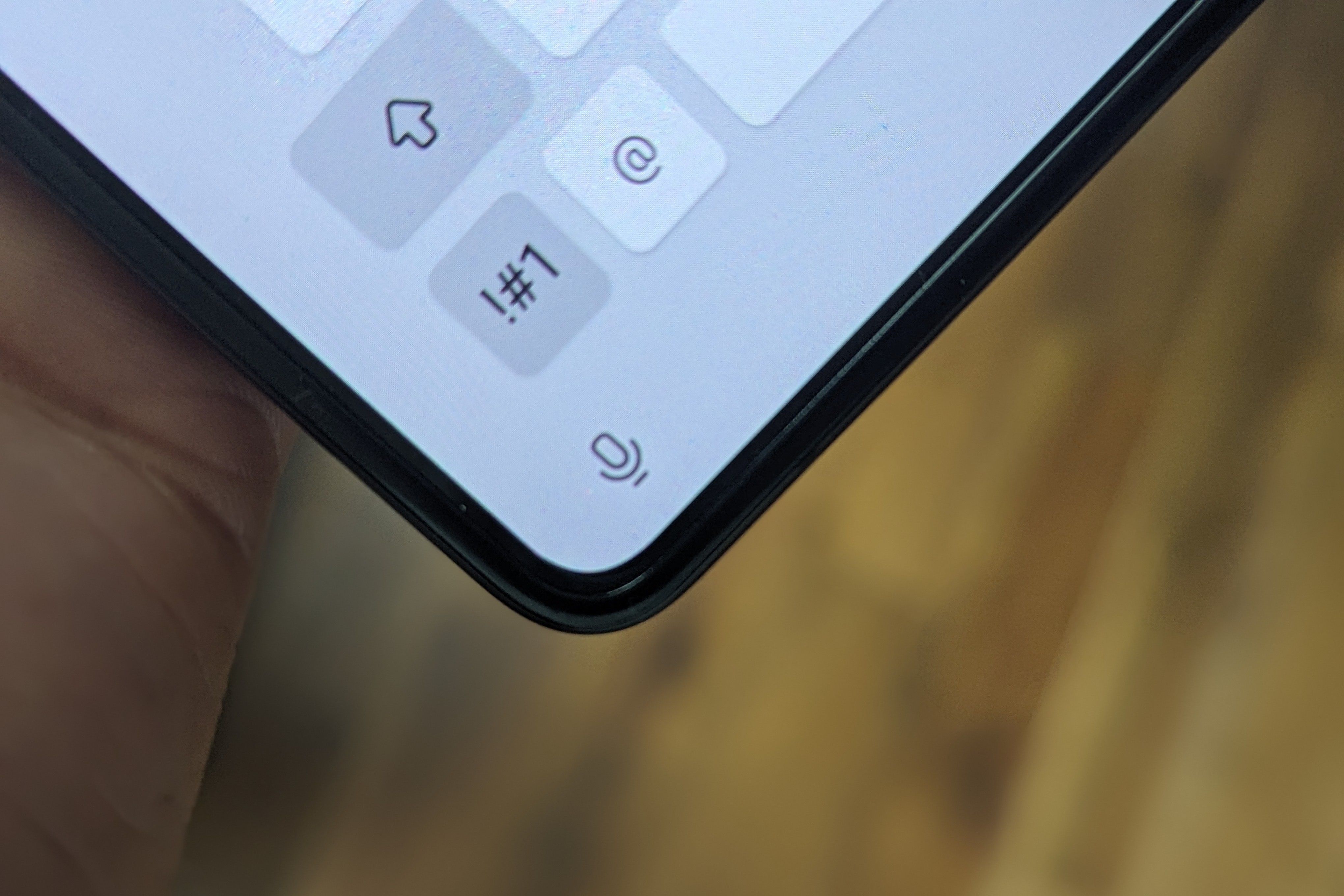 Bertel King/How-To Geek
Bertel King/How-To Geek Die Sprachtranskription ist mittlerweile bemerkenswert gut. Egal welches Telefon Sie verwenden, irgendwo auf der virtuellen Tastatur ist eine Mikrofontaste sichtbar. Tippen Sie darauf und beginnen Sie zu sprechen, wann immer Sie etwas tippen müssen.
Ich verwende diese Funktion jetzt, um den ersten Entwurf für viele meiner Artikel zu schreiben. Das mache ich gerade, während ich im Wald spazieren gehe. Es spielt keine Rolle, wie groß oder klein mein Bildschirm ist, wenn ich einfach mit ihm spreche.
Sie müssen sich beim Schreiben nicht nur auf Ihre Stimme verlassen. Sie können Ihrem Telefon Fragen stellen, indem Sie einen der verschiedenen Assistenten verwenden, sei es Google Gemini oder Microsoft Copilot. Sprachbefehle eignen sich gut für Websuchen und die Navigation im Auto.
Mit anderen Worten: Versuchen Sie nicht, auf jede Ecke Ihres Bildschirms zu tippen, wenn Sie stattdessen einfach mit ihm sprechen können. Natürlich ist dies nicht immer eine Option, aber es kann häufiger eine Option sein, als Sie denken.
Machen Sie Ihr nächstes Telefon zu einem faltbaren
 Dhruv Bhutani/How-To Geek
Dhruv Bhutani/How-To Geek Dieser letzte Tipp hilft Ihnen bei der Verwendung Ihres aktuellen Geräts nicht viel, aber denken Sie beim Kauf Ihres nächsten Geräts daran. Was ich an meinem Galaxy Z Fold 5 am meisten liebe, ist, dass es einen großen Innenbildschirm zum Arbeiten hat, aber im zusammengeklappten Zustand tatsächlich kleiner ist als die meisten meiner letzten Telefone. Es ist sowohl kürzer als auch weniger breit, trotz seines normalerweise hohen Seitenverhältnisses. Trotz seiner zusätzlichen Dicke finde ich, dass es besser in die Tasche passt und einfacher zu halten ist.
Die kleinsten Telefone, die Sie heute kaufen können, sind keine sogenannten kleinen Smartphones wie das Basis-iPhone oder das Galaxy S. Nein, es sind faltbare Geräte wie das Galaxy Z Flip 5 und das Motorola Razr+. Im zusammengeklappten Zustand können Sie eine Menge nur auf den äußeren Displays erledigen, insbesondere beim Razr+. Der Bildschirm ist so klein, dass jede Ecke zugänglich ist, Sie aber dennoch einen größeren Bildschirm haben, wenn Sie ihn brauchen. Faltbare Geräte können das Beste aus beiden Welten bieten.
Mein Android-Telefon hat meinen PC ersetzt. Manchmal verwende ich Samsung DeX, aber meistens verwende ich nur das große innere Display. Hey, früher hatte ich immer ein Netbook dabei, und ein faltbares Gerät ist vielseitiger!
Viele der oben genannten Tipps haben die Verwendung meines Telefons so schnell und einfach gemacht, dass ich seine Mobilität dem Sitzen an einem Schreibtisch vorziehe. Wenn Sie so viel Zeit damit verbringen, an einem Telefon mit großem Bildschirm zu arbeiten, hilft jede kleine Verbesserung der Lebensqualität, und das gilt genauso für das Herumtrödeln am Telefon.
Leave a Reply
You must be logged in to post a comment.